- Jak zmienić hasło do panelu administracyjnego WordPress?
- Jak zmienić login w panelu administracyjnym WordPress?
- Czy istnieją jeszcze inne metody zmiany hasła do WordPress?
Po zainstalowaniu WordPress na hostingu, możesz zalogować się do panelu administracyjnego WordPress (czyli do tzw. wp-admin). Może jednak się zdarzyć, że zapomnisz lub będziesz musiał zmienić hasło dostępu do panelu administracyjnego WordPress. Sprawdź jak zmienić hasło dostępu do wp-admin, jeśli masz dostęp do panelu (np. za pomocą obecnego hasła lub innego administratora).
- Jak samodzielnie zainstalować WordPress na hostingu przez FTP?
- Jak zmienić hasło do konta hostingowego?
- Jak zmienić hasło do Panelu klienta?
Jak zmienić hasło do panelu administracyjnego WordPress?
- Zaloguj się do panelu administracyjnego WordPress do konta z uprawnieniami administratora.
- Po zalogowaniu do wp-admin, znajdź i kliknij sekcję menu Użytkownicy.
- Znajdź i kliknij nazwę użytkownika, dla którego chcesz zmienić hasło.
- Przy sekcji: Nowe hasło, kliknij przycisk: Generuj hasło, aby wpisać nowe hasło dostępu.

- W formularzu zostanie wyświetlone wygenerowane przez system bezpieczne hasło, które możesz zapisać lub wprowadzić w to miejsce własne hasło.
- Kliknij przycisk: Zaktualizuj profil, aby zmienić hasło dla wskazanego użytkownika WordPress.
Możesz zadbać o dodatkową warstwę bezpieczeństwa i aktywować hasło do strony WordPress. To świetne rozwiązanie, kiedy chcesz utrzymać witrynę w pełni prywatną.
Jak zmienić login w panelu administracyjnym WordPress?
WordPress nie umożliwia zmiany nazwy użytkownika do panelu administratora. Jednak możesz utworzyć nowego użytkownika z dowolną nazwą, gdzie po zalogowaniu na nowe dane będziesz mógł usunąć starego administratora.
- Zaloguj się do panelu administracyjnego WordPress do konta z uprawnieniami administratora.
- Po zalogowaniu do wp-admin, przejdź do sekcji menu: Użytkownicy.
- Kliknij przycisk: Dodaj nowego, aby dodać nowego użytkownika.

- Wypełnij formularz tworzenia nowego użytkownika. Podaj nazwę, adres e-mail i ewentualnie wpisz ręcznie hasło dostępu.
- Ustaw nowemu użytkownikowi uprawnienia administratora, aby nowy użytkownik mógł w pełni zarządzać Twoją stroną WWW przez panel administracyjny wp-admin.
- Po utworzeniu nowego konta, Wyloguj się z panelu administratora i zaloguj do nowego użytkownika.
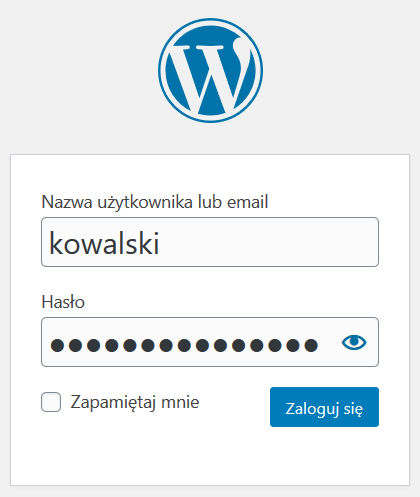
- Po ponownym zalogowaniu, przejdź do sekcji menu: Użytkownicy i znajdź użytkownika, którego chcesz usunąć, a następnie kliknij przycisk: Usuń.
 Kasując użytkownika możesz wskazać, do którego innego użytkownika mają zostać przypisane pozycje, utworzone przez skasowanego użytkownika.
Kasując użytkownika możesz wskazać, do którego innego użytkownika mają zostać przypisane pozycje, utworzone przez skasowanego użytkownika.
Czy istnieją jeszcze inne metody zmiany hasła do WordPress?
Jeśli zapomniałeś lub nie znasz hasła do panelu administracyjnego WordPress, to możesz spróbować zmienić swoje hasło z poziomu formularza logowania do panelu administracyjnego (wp-admin).
Jeśli nie masz dostępu do panelu WordPress, możesz jeszcze zmienić hasło bezpośrednio w bazie danych MySQL.

